
कई वेब ब्राउज़रों में से, अग्रणीस्थिति, चुनावों को देखते हुए आयोजित की जाती है, Google Chrome। और यह इस तथ्य के बावजूद कि अन्य ब्राउज़र लगातार सुधार कर रहे हैं, डेवलपर्स उनमें नए विशिष्ट "चिप्स" पेश कर रहे हैं।
लेकिन फिर भी, अधिकांश उपयोगकर्ताओं के लिए, पसंद हैअसंदिग्ध - और यह "Google Chrome" है। इस वेब ब्राउज़र का मुख्य लाभ उच्च पृष्ठ लोडिंग गति, ब्राउज़र के लिए कई अच्छे ऐड-ऑन और निश्चित रूप से, एक सहज इंटरफ़ेस है।
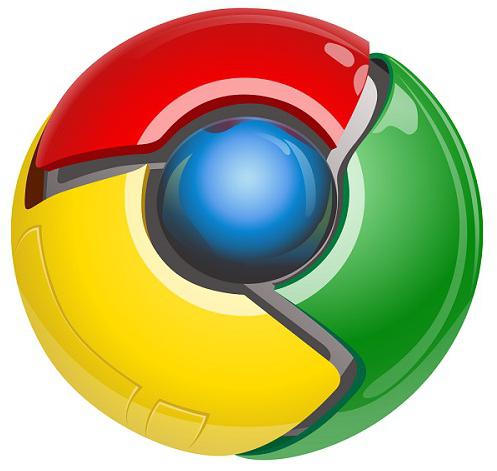
हालांकि, सभी उपयोगकर्ताओं को पता नहीं चलाक्रोम अनुकूलन की कुछ पेचीदगियां। उदाहरण के लिए, "उपयोगकर्ता" हैं जो नहीं जानते कि Google Chrome में पासवर्ड कहाँ संग्रहीत हैं, उन्हें कैसे देखें और यदि आवश्यक हो तो उन्हें निकालें। और चूंकि इस तरह के सवाल उठते हैं, तो इसका मतलब है कि उन्हें उत्तर देना आवश्यक है, क्योंकि शुरुआती लोगों के लिए अक्सर यह पता लगाना मुश्किल होता है, यहां तक कि स्पष्ट रूप से स्पष्ट चीजों के साथ भी। इसीलिए आगे हम बात करेंगे कि Google Chrome में पासवर्ड कैसे पता करें, जहाँ वे संग्रहीत हैं।
यदि उपयोगकर्ता सुरक्षा के बारे में चिंतित हैकुछ संसाधनों पर संग्रहीत जानकारी, फिर, सबसे अधिक संभावना है, वह इंटरनेट के अनुभवी "उपयोगकर्ताओं" से एक बहुत उपयोगी सलाह के बारे में जानता है। सिफारिश कहती है कि प्रत्येक साइट के लिए आपको एक अलग और अधिमानतः मजबूत पासवर्ड के साथ आने की आवश्यकता है। यह अनुमान लगाना आसान है कि क्यों - यदि अचानक आप "हैक" कर रहे हैं, उदाहरण के लिए, सोशल नेटवर्क में से एक में, तो वही पासवर्ड अन्य संसाधनों ("वेबमनी", मेल, आपके अपने ब्लॉग) के लिए काम नहीं करेगा।

हालाँकि, एक नकारात्मक बिंदु भी है। सभी आविष्कृत पासवर्ड को कहीं न कहीं नीचे लिखे जाने की आवश्यकता होगी, क्योंकि उन्हें याद रखना बहुत मुश्किल होगा। आपको उत्कृष्ट होने की आवश्यकता होगी, यदि अभूतपूर्व नहीं, स्मृति।
यही कारण है कि ब्राउज़र आपको बचाने के लिए संकेत देता हैपासवर्ड। इस विकल्प का उपयोग करके, अगली बार जब आप चयनित साइट में प्रवेश करते हैं, तो आपको अपने वर्तमान पासवर्ड को फिर से दर्ज करने की आवश्यकता नहीं होगी। लेकिन इस मामले में, कुछ "नुकसान" हैं, और आप लेख पढ़ने की प्रक्रिया में उनके बारे में जानेंगे।
तो, आप क्रोम ब्राउज़र में सहेजे गए पासवर्ड कहाँ देख सकते हैं? वास्तव में, उन्हें ढूंढना काफी सरल हो सकता है। ऐसा करने के लिए, आपको क्रियाओं के प्रस्तावित एल्गोरिथ्म का उपयोग करने की आवश्यकता है:
अपने वेब ब्राउज़र को लॉन्च करें और तीन समानांतर धारियों (शीर्ष, दाएं कोने) के साथ बटन पर क्लिक करके इसका मेनू खोलें।
"सेटिंग" आइटम का संदर्भ लें, फिर पृष्ठ को स्क्रॉल करें और "उन्नत सेटिंग दिखाएं" पर क्लिक करें।
यहां आप "पासवर्ड और फ़ॉर्म" उपधारा में रुचि रखते हैं। सुनिश्चित करें कि "पासवर्ड सहेजने का वादा" विकल्प के बगल में चेकबॉक्स चेक किया गया है और "कॉन्फ़िगर करें" पर क्लिक करें।

इन सरल चरणों के परिणामस्वरूप, Google Chrome पासवर्ड प्रबंधक खुल जाएगा। बाईं ओर आपको साइटों के नाम दिखाई देंगे, मध्य में - लॉगिन, दाईं ओर - प्रतीकों के गुप्त संयोजन।
जैसा कि आप देख सकते हैं, Google क्रोम में सहेजे गए पासवर्ड को ढूंढना बहुत आसान है। यह ध्यान देने योग्य है कि कुछ "उपयोगकर्ता" केवल इस बारे में शिकायत करते हैं, क्योंकि वे अपनी गोपनीय जानकारी की सुरक्षा के बारे में चिंता करते हैं।
तो, आप पहले से ही जानते हैं कि Google के पासवर्ड कहाँ संग्रहीत हैं।Chrome ", लेकिन वर्णों के एक सेट के बजाय, आप डॉट्स देखते हैं जिसके पीछे आपके द्वारा उपयोग किए जा रहे संख्याओं और अक्षरों का संयोजन छिपा हुआ है। आप पासवर्ड को स्वयं कैसे देख सकते हैं? आखिरकार, कभी-कभी आपको इसे किसी अन्य ब्राउज़र में पेस्ट करने के लिए इसे निकालने की आवश्यकता होती है।
वास्तव में, यह करना बहुत आसान है। कर्सर को साइट पर ले जाएं, जिस पासवर्ड को आप देखना चाहते हैं, और इन बहुत बिंदुओं पर एलएमबी पर क्लिक करें। एक छोटा बॉक्स और एक शो बटन दिखाई देगा। उस पर क्लिक करके, आप साइट के लिए पासवर्ड देखेंगे। इसे किसी अन्य वेब ब्राउज़र में कॉपी और पेस्ट किया जा सकता है। इसके अलावा, यदि आप नहीं चाहते हैं कि यह डेटा क्रोम पासवर्ड मैनेजर में सेव किया जाए, तो दाईं ओर क्रॉस पर क्लिक करें, और ब्राउज़र की मेमोरी से पासवर्ड गायब हो जाएगा।
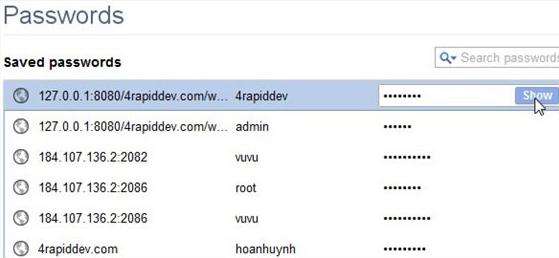
बस इतना ही! अब आप जान गए हैं कि Google Chrome में पासवर्ड कहाँ संग्रहीत किए जाते हैं, उन्हें कैसे देखें और बाद में किसी अन्य ब्राउज़र में उपयोग करने के लिए उन्हें निकालें।
यह तय करने से पहले कि आपके वेब ब्राउज़र में पासवर्ड स्टोर करना है या नहीं, हम अनुशंसा करते हैं कि आप अनुभवी उपयोगकर्ताओं से निम्नलिखित सुझाव पढ़ें:
प्रत्येक साइट के लिए, एक अलग यूनिक के साथ आएंकुंजिका। यदि कोई हमलावर आपके खाते में प्रवेश करने का प्रबंधन करता है, उदाहरण के लिए, एक गेम में, तो वह आपके खाते में अन्य सेवाओं में प्रवेश नहीं कर पाएगा, क्योंकि पासवर्ड अलग-अलग होंगे।
ई-वॉलेट, मेल और अन्य साइटों से पासवर्ड स्टोर न करें जहां आप अपने ब्राउज़र में महत्वपूर्ण जानकारी रखते हैं।
यदि आप नोटपैड और में पासवर्ड लिखना नहीं चाहते हैंफिर उनके लिए समय बर्बाद करना, अनुप्रयोगों में से एक का उपयोग करें, उदाहरण के लिए, लास्टपास। नतीजतन, आपको केवल वर्णों के एक संयोजन को याद रखने की आवश्यकता है, और आपके पसंदीदा साइटों के प्रवेश को उपयोगकर्ता नाम और पासवर्ड दर्ज किए बिना बाहर किया जाएगा।
इन दिशानिर्देशों को ध्यान में रखें ताकि आप एक अप्रिय स्थिति में समाप्त न हों।
तो अब जब आपको पता चला है कि Google Chrome में कहां हैपासवर्ड संग्रहीत हैं, आपके पास उन्हें देखने और यदि आवश्यक हो, तो निकालने का अवसर है। यदि आप चाहें, तो आप पासवर्ड सहेजने के लिए जिम्मेदार विकल्प को अक्षम कर सकते हैं। वैसे, ऐसा करने की सिफारिश की जाती है, उदाहरण के लिए, कार्यालय में स्थापित एक पीसी पर, क्योंकि आपका सहकर्मी आपके सभी प्रतीकों के गुप्त संयोजनों को आसानी से देख और कॉपी कर सकता है, यदि, निश्चित रूप से, वह एक अनुभवी "उपयोगकर्ता" है।


























